Zmiana w oknach

Na naszym krążku znajdziesz spakowany (w formacie ZIP) plik o nazwie rtdotnet_0_2_beta. Rozpakuj go do dowolnego foldera i dwukrotnie kliknij ikonę Reg Tweakage.NET.
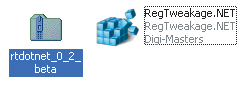

Jeżeli zobaczysz okno: Otwórz plik - ostrzeżenie o zabezpieczeniach, kliknij przycisk Uruchom.

Przez chwilę program będzie się łączył z internetową bazą gotowych modyfikacji i po ich pobraniu zobaczysz jego okno główne otwarte na zakładce Main.
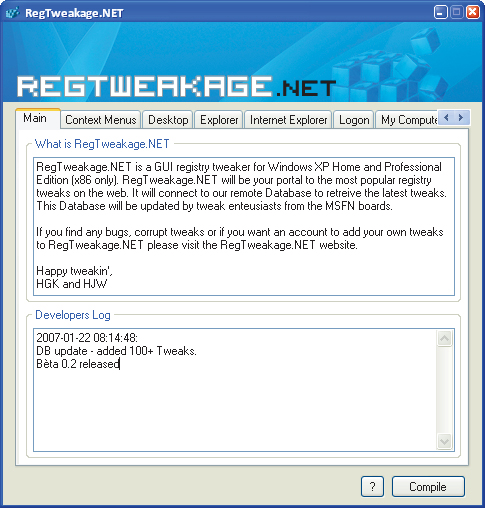

Przejdź do zakładki Context Menus. Znajdziesz tu pola wyboru będące przełącznikami różnych funkcji systemu związanych z menu kontekstowym (tym, które wywołujesz, klikając na jakimś elemencie prawym przyciskiem myszki). Przykładowo pole Add 'Command Prompt Here' to Right Click Menu of Folders umożliwia umieszczenie w menu kontekstowym plików i folderów polecenia pozwalającego na szybkie wywołanie okna wiersza poleceń Windows. Z kolei pole [My Computer] Add Control Panel służy do aktywacji funkcji wyświetlającej w menu kontekstowym ikony Mój komputer pozycji pozwalającej szybko uruchomić Panel sterowania.
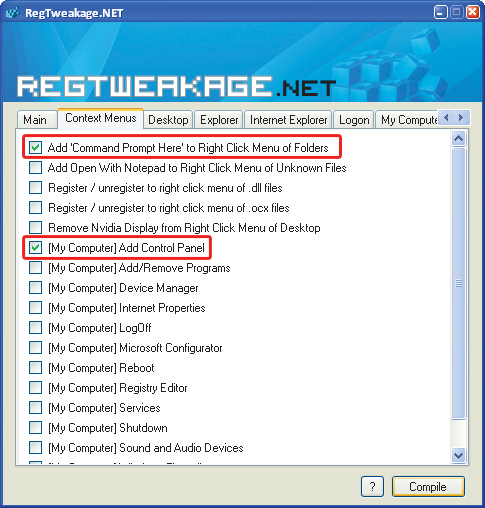

Pod zakładką Desktop znajdziesz przełączniki ustawiające funkcje związane z wyświetlaniem elementów na pulpicie Windows. Zakładka Explorer zawiera funkcje dotyczące Eksploratora Windows, zakładka Internet Explorer dotyczy oczywiście przeglądarki WWW Microsoftu itd. Wszystkie funkcje, które możesz zmienić w systemie za pomocą RegTweakage, są pogrupowane w zakładkach. Ponieważ pól w programie jest bardzo dużo, szczególnie przydatne funkcje wymieniliśmy w ramce „Przydatne zmiany w RegTweakage.NET”.

Samo zaznaczenie pól nie aktywuje jeszcze danej funkcji. Jeżeli chcesz uaktywnić jakąś zmianę, zaznacz interesujące cię pola i kliknij przycisk Compile.
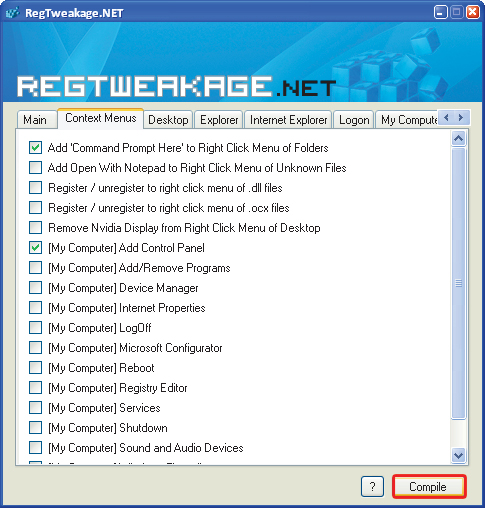

Zobaczysz okno Compile. Ten tekst to w istocie treść pliku REG, za którego pomocą możesz modyfikować rejestr Windows. Kliknij przycisk Save. Następnie w oknie Zapisywanie jako wprowadź nazwę pliku i kliknij Zapisz.

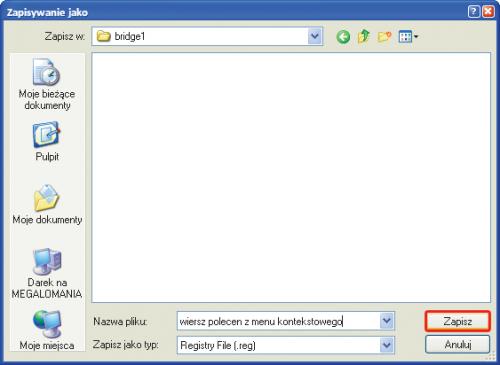

W wyniku opisanych działań, na dysku twardym, we wskazanym przez ciebie miejscu pojawi się nowy plik o podanej przez ciebie nazwie i rozszerzeniu .reg. Aby wprowadzić zmianę do systemu, dwukrotnie kliknij taki plik, np. wiersz polecen z menu kontekstowego, i w oknie komunikatu
potwierdź chęć jej wprowadzenia, klikając przycisk Tak. Zobaczysz komunikat potwierdzający poprawne wprowadzenie modyfikacji rejestru. Kliknij OK i sprawdź, czy zmiana „weszła w życie”.



Zaletą programu jest przejrzystość wprowadzanych przez niego ustawień właśnie dzięki temu, że przed zaaplikowaniem zmian widzisz kod, jaki zostanie wprowadzony do rejestru, a dokładniej, jaki klucz będzie modyfikowany i jakie wartości w danym kluczu będą dodawane lub edytowane. RegTweakage.NET ma jednak dość poważną wadę – anglojęzyczny interfejs. Dla tych, którym to przeszkadza, mamy inne programy.






